테두리없는 마우스 Microsoft Garage에서 개발 한 응용 프로그램으로 네트워크에 연결된 PC와 마우스 및 키보드를 공유 할 수 있습니다. 장점 테두리없는 마우스 Synergy는 마우스를 공유 할 수 있다는 것입니다복잡한 네이밍 및 화면 위치 설정 절차를 거치지 않고 네트워크에 4 대의 컴퓨터가있는 경우. Synergy 및 기타 주변 장치 공유 응용 프로그램과 달리 여기에는 연결된 PC로 스크린 샷 보내기, 다른 클라이언트에서 캡처 된 화면 영역 가져 오기, 연결된 PC에서 화면 보호기 비활성화, 항목 복사 및 붙여 넣기 또는 구성된 파일간에 끌어서 놓기 등의 유용한 화면 공유 기능이 포함됩니다. 연결된 PC의 PC 및 잠금 화면
테두리없는 마우스 Mac과 Windows 모두 Windows 용으로 개발되었습니다.현재 Linux는 지원되지 않습니다. 첫 번째 단계는 키보드 / 마우스가 연결된 시스템 (다른 시스템과 공유해야하는 시스템)에 응용 프로그램을 설치하는 것입니다. 응용 프로그램을 시작하고 시작 화면에서 아니오를 클릭하여 컴퓨터 이름으로 보안 코드를 생성하십시오. 이제 동일한 네트워크의 다른 컴퓨터를 페어링해야하므로이 정보를 복사하십시오.
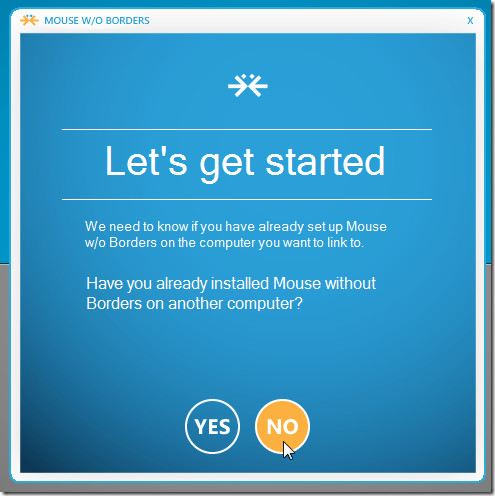
설치 테두리없는 마우스 다른 컴퓨터에서기본 컴퓨터의 경우 시작 대화 상자에서 예를 클릭하고 이전에 복사 한 컴퓨터 이름 및 보안 코드를 입력하십시오. 컴퓨터 간 연결이 시작됩니다. 연결될 컴퓨터는 동일한 네트워크에 있어야합니다. 그렇지 않으면 연결 요청을 시작하지 못합니다.
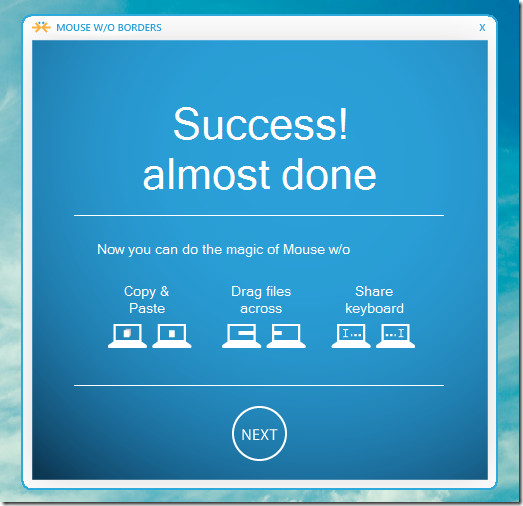
테두리가없는 마우스는 시스템 트레이에서 작동합니다. 그만큼 화면 캡처 받기 과 화면 캡처 보내기 옵션을 사용하면 연결된 PC와 스크린 샷을 공유 할 수 있지만 개인 로그온 화면 기능을 사용하면 기본 로그인 화면을 변경할 수 있습니다.
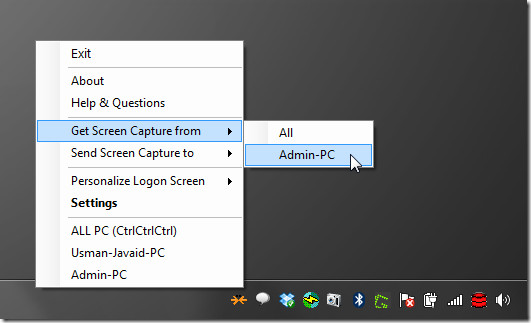
설정 창의 머신 설정 탭에서마우스 공유 네트워크 연결 옵션을 변경하고 보안 코드를보고 다른 컴퓨터와 공유하고 이미 연결된 PC와의 연결을 중지하고 모든 연결을 재설정 할 수 있습니다.
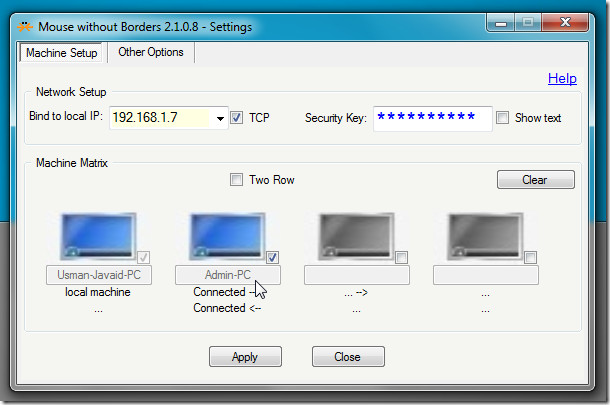
기타 옵션 탭에서 랩 마우스,클립 보드 공유, 로고 숨기기, 화면 보호기 차단, Control-Alt-Delete 비활성화 / 비활성화 키보드 바로 가기 섹션에서는 제어되는 시스템 잠금, 시스템에 다시 연결, PC 모드로 전환 및 응용 프로그램 종료와 같은 다양한 작업에 대한 핫키 조합을 설정할 수 있습니다. 상단에 정렬 된 기능 및 숫자 키를 사용하면 미리 정의 된 Ctrl + Alt 단축 키 조합을 통해 목록의 다른 시스템으로 전환 할 수 있습니다.
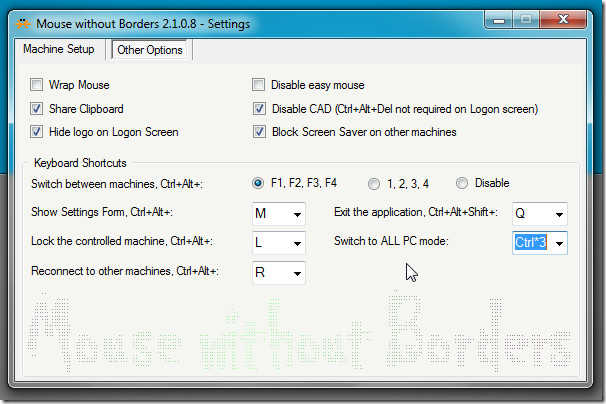
마우스 및 키보드 공유 기능은 Synergy와 매우 유사합니다. 그러나 Synergy는 여러 가지 고급 기능을 제공하지 않습니다. 테두리없는 마우스 그렇습니다. 유일한 단점 테두리없는 마우스 PC 와만 마우스와 키보드를 공유 할 수 있다는 것입니다. 맥은 현재 의문의 여지가 없다.
당신은 볼 수 있습니다 테두리없는 마우스 아래 소개 비디오는 작동 중 일부 기능을 보여줍니다.
테두리가없는 마우스는필수 도구 목록. 끌어서 놓기 기능, 개별 화면 잠금 및 클립 보드 및 스크린 샷 공유를 사용하면 확장 된 데스크탑이있는 단일 PC를 사용하는 것처럼 느낄 수 있습니다. Windows XP, Windows Vista 및 Windows 7에서 작동합니다.
테두리없는 마우스 다운로드





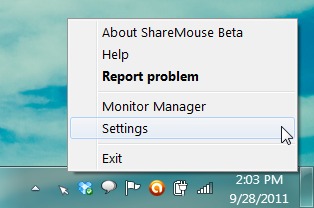







코멘트